![iOS8 beta3升级图文教程[多图]图片6](https://img.vipcn.com/newimg/20147/2014782313745400.png)
![iOS8 beta3升级图文教程[多图]图片7](https://img.vipcn.com/newimg/20147/2014782313780386.jpg)
——————方法二——————
方法二:DFU模式或恢复模式强制升级iOS8 beta3测试版
*注意事项:
此方法会抹掉你设备上的所有资料
*详细步骤:
本帖隐藏的内容
1.打开iTunes,断开iOS设备与电脑的连接。长按【home键】+【电源键】8秒强制关机 -- 关机后长按【home】键8秒--通过USB数据线连接电脑,或者请把设备链接电脑,先按住电源键3秒,然后继续同时按住开关机键和Home键,持续到第10秒的时候,请立即松开开关键,并继续保持按住Home键,直到在电脑上看到识别到DFU状态下的USB设备时就进入到DFU模式了,这个时候iTunes会自动或者手动启动。
2.iTunes会自动检测到一台等待恢复的设备,点击确定:
![iOS8 beta3升级图文教程[多图]图片8](https://img.vipcn.com/newimg/20147/2014782313881989.png)
3.按住键盘上的shift键+iTunes上的“恢复”,选择固件:
![iOS8 beta3升级图文教程[多图]图片9](https://img.vipcn.com/newimg/20147/2014782313964196.png)
![iOS8 beta3升级图文教程[多图]图片10](https://img.vipcn.com/newimg/20147/2014782313921140.png)
![iOS8 beta3升级图文教程[多图]图片11](https://img.vipcn.com/newimg/20147/2014782314070059.png)
4.设备就会开始重新刷机,恢复到一个全新的系统:
![iOS8 beta3升级图文教程[多图]图片12](https://img.vipcn.com/newimg/20147/2014782314180832.png)
![iOS8 beta3升级图文教程[多图]图片13](https://img.vipcn.com/newimg/20147/2014782314280660.png)
![iOS8 beta3升级图文教程[多图]图片14](https://img.vipcn.com/newimg/20147/2014782314386222.png)
![iOS8 beta3升级图文教程[多图]图片15](https://img.vipcn.com/newimg/20147/2014782314399160.png)






















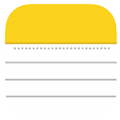

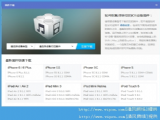
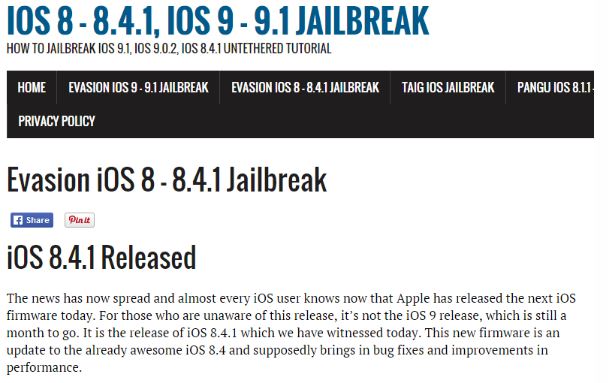




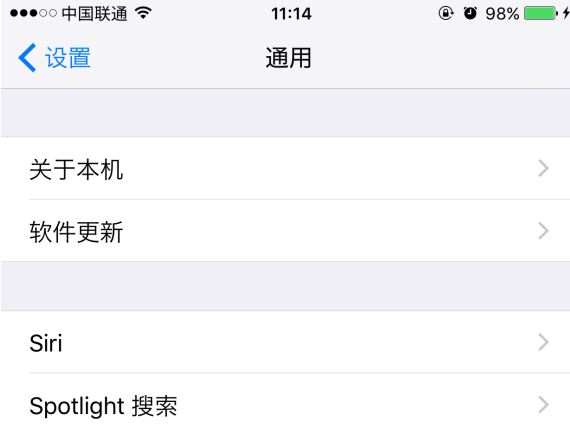





















盖楼回复 X
(您的评论需要经过审核才能显示)